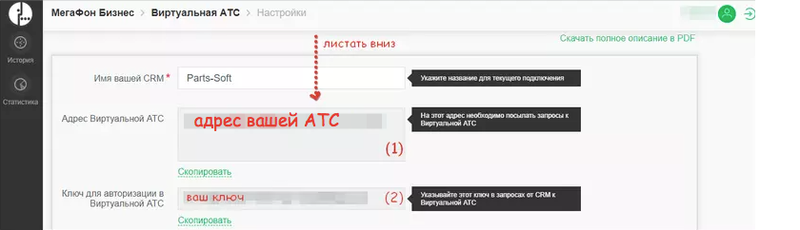- Платформа PARTS SOFT /
- Возможности /
- АТС Мегафон
АТС Мегафон
Появилась интеграция системы PARTS SOFT с виртуальной АТС Мегафон.
ВАТС позволяет организовать умную телефонию в компании:
- прием звонков на единый многоканальный номер;
- голосовое приветствие;
- распределение звонков на любые мобильные и стационарные телефоны;
- сбор аналитики по работе с клиентами, используя статистику вызовов и возможность записи разговоров.
Подключение АТС megafon.ru
ШАГ 1. Зайдите в личный кабинет Мегафон.
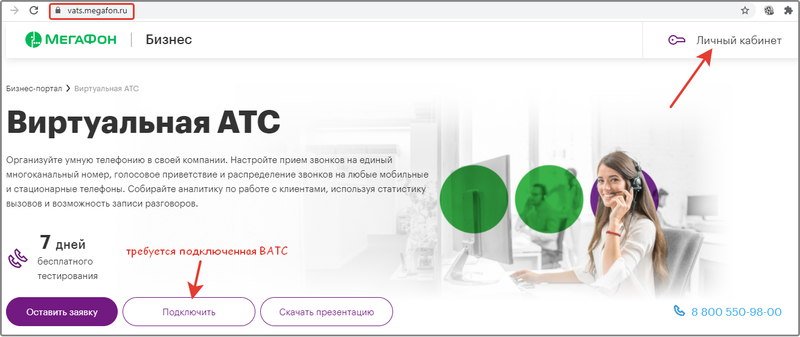
Переход в личный кабинет Мегафон
ШАГ 2. Нажмите на иконку "Интеграция с CRM". Пролистайте список вниз и в блоке Интеграция с вашей CRM нажмите на кнопку "Добавить".
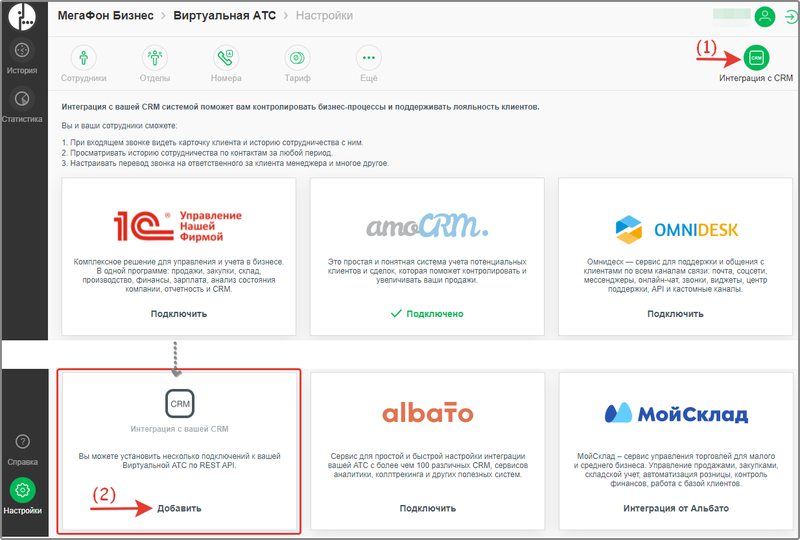
Интеграция с Вашей CRM
ШАГ 3. Откроется страница настройки виртуальной АТС. Укажите Имя вашей CRM – PARTS SOFT.
ШАГ 4. Скопируйте:
- адрес вашей АТС – из поля Адрес Виртуальной АТС (1). Адрес ВАТС обычно имеет вид: https://vatsXXXXXX.megapbx.ru/sys/crm_api.wcgp, где XXXXXX - это набор цифр;
- токен – из поля Ключ для авторизации в Виртуальной АТС (2).
Эти значения понадобятся при подключении АТС в админ панели PARTS SOFT.
Настройки АТС Мегафон
ШАГ 5. Перейдите в панель администратора системы PARTS SOFT в меню Справочники → АТС.
Откроется страница со списком всех подключенных АТС. Нажмите на иконку «Мегафон» или на кнопку «Подключить» рядом с ней.
В появившемся всплывающем окне подтвердите запрос на подключение АТС. Для этого нажмите кнопку «ОК».
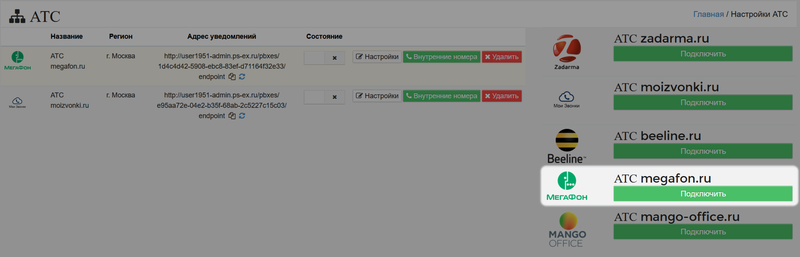
Подключение АТС Мегафон
ШАГ 6. В открывшейся форме укажите параметры АТС:
- Название (1).
- Регион (2) – выберите основной регион или франчайзи.
- Токен (3) – вставьте значение поля Ключ для авторизации в Виртуальной АТС, скопированное ранее в личном кабинете Мегафон (см. фото «Настройки АТС Мегафон»).
- Хост (4) – вставьте значение поля Адрес Виртуальной АТС, скопированное ранее в личном кабинете Мегафон (см. фото «Настройки АТС Мегафон»).
Поставьте галочку Активна (5) и сохраните.
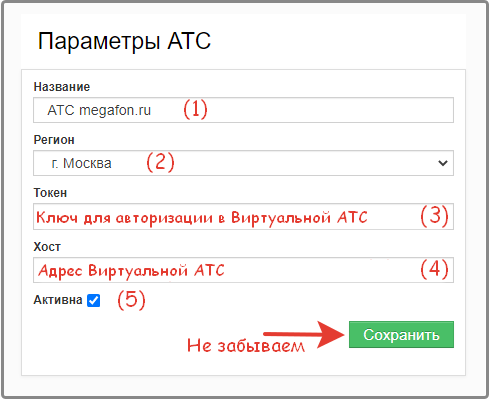
Параметры АТС Мегафон
ШАГ 7. Подключенная АТС Мегафон появится в общем списке. Для нее скопируйте ссылку из столбца Адрес уведомлений.
Адрес уведомлений
ШАГ 8. Вернитесь в личный кабинет Мегафон. На странице настройки АТС укажите в оставшихся полях:
- Адрес вашей CRM (1) — адрес уведомлений, скопированный ранее в админ панели PARTS SOFT (см. фото «Адрес уведомлений»).
-
Ключ для авторизации в вашей CRM (2) — придуманный Вами ключ, который будет использоваться АТС для авторизации в системе PARTS SOFT.
Он должен содержать только латинские буквы и цифры.
Нажмите на кнопку «Сохранить» в нижней части страницы для завершения подключения.
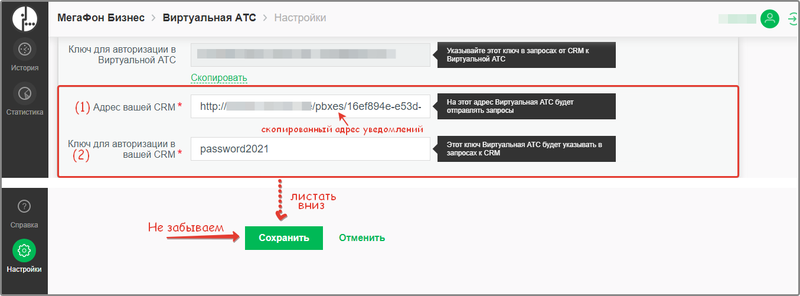
Настройки CRM в личном кабинете Мегафон
Использование внутренних номеров для звонков через АТС megafon.ru
Перейдите обратно в админ панель системы PARTS SOFT.
На странице со списком всех подключенных АТС нажмите кнопку «Внутренние номера» рядом с добавленной АТС Мегафон.
С помощью открывшейся формы поочередно добавьте номера для пользователей системы:
укажите, какой номер какому пользователю привязать и нажмите кнопку «Добавить номер».
Справа от формы отображается список привязанных номеров.
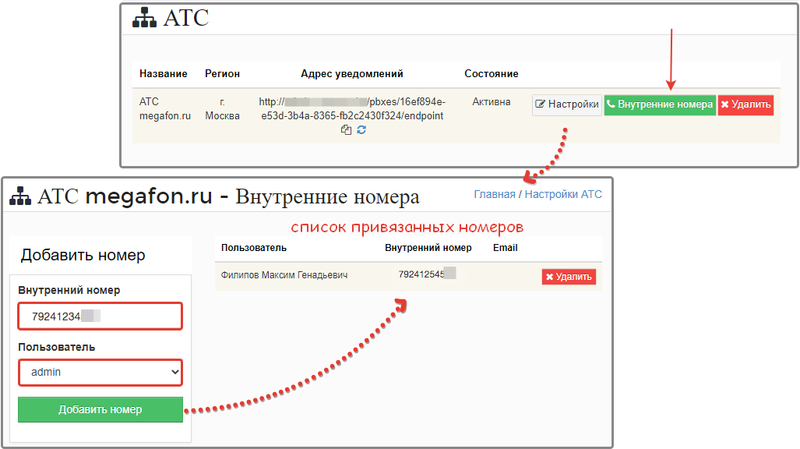
Добавление внутренних номеров
Вызовы
После настройки интеграции с АТС уведомления о совершенных звонках будут появляться в системе. Информация о звонках и их запись станет доступна для просмотра в разделе Запросы → Звонки. При поступлении звонка от зарегистрированного клиента по клику на уведомление вы сможете перейти к его карточке в системе. Если звонил неизвестный, то по клику откроется страница создания нового контрагента.